Sublime Text可通过配置ensure_newline_at_eof_on_save实现保存时自动添加末尾空行,提升代码规范性与工具兼容性。
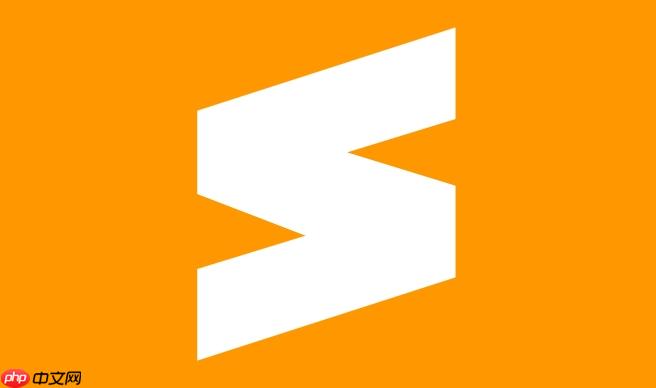
Sublime Text可以通过修改其用户配置文件,即时实现在保存文件时自动在末尾添加一个空行的功能。这主要是通过调整ensure_newline_at_eof_on_save这个核心配置项来实现的。
解决方案
要让Sublime Text在每次保存文件时都自动添加一个文件末尾空行,你需要进行如下操作:
- 打开Sublime Text。
-
访问设置文件: 在菜单栏中选择
Preferences>Settings。这通常会打开两个窗口:左侧是默认设置(Default (read-only)),右侧是用户设置(User)。我们只需要修改右侧的User设置文件。 -
添加或修改配置项: 在用户设置文件中(通常是一个名为
Preferences.sublime-settings的JSON文件),添加或确保包含以下这一行:{ "ensure_newline_at_eof_on_save": true }如果你的用户设置文件已经有其他配置,确保在现有配置项的后面添加,并且注意JSON格式的逗号分隔。例如:
{ "font_size": 12, "tab_size": 4, "ensure_newline_at_eof_on_save": true // 在这里添加或修改 }请注意,最后一个配置项后面不需要逗号。
-
保存文件: 保存
Preferences.sublime-settings文件。
现在,每当你保存一个文件时,Sublime Text都会自动检查文件末尾是否有一个空行,如果没有,它就会自动添加。这个小小的改动,在很多时候能省去不少麻烦。
为什么文件末尾空行如此重要,它对开发有什么实际影响?
你可能会觉得,文件末尾有没有一个空行,这真有那么重要吗?说实话,对于日常编写代码,它可能不会直接影响你的程序运行,但它确实是许多开发规范和工具约定俗成的一个“小细节”,甚至可以称之为“潜规则”。
从技术角度看,这主要源于POSIX标准。在Unix-like系统中,一个“行”被定义为由零个或多个非换行符字符后跟一个换行符组成的序列。这意味着,一个“文本文件”应该以一个换行符结束。如果文件末尾没有换行符,它可能被一些工具视为不完整的最后一行。
在实际开发中,这会带来几个具体的影响:
-
版本控制系统(如Git)的差异显示: 这是最常见也最令人头疼的一点。当你的文件末尾缺少换行符,而你又修改了最后一行时,Git可能会将整个最后一行(包括它“缺失”的换行符)标记为修改,而不是仅仅显示你修改的内容。这会让
git diff的输出变得混乱,难以阅读,甚至可能导致不必要的合并冲突。一个干净的diff对于代码审查和追踪变更至关重要。 - 代码风格检查器(Linters)和构建工具: 许多现代的代码风格检查工具(比如ESLint, Prettier, flake8等)或者某些项目的构建脚本,都会默认要求文件以换行符结尾。如果缺少,它们会抛出警告甚至错误,阻碍你的CI/CD流程。这强制了代码库的一致性,减少了团队成员之间的摩擦。
- 文件拼接和处理: 在某些脚本或构建过程中,你可能需要将多个文件拼接起来。如果文件末尾没有换行符,拼接后可能会导致文件内容错误地连接在一起,形成一个超长行,破坏原有格式。
- 兼容性: 尽管现在很多IDE和文本编辑器在处理文件末尾空行上已经很智能,但遵守这一约定可以确保你的代码在各种开发环境和工具链中都表现良好,减少不必要的兼容性问题。
所以,这不仅仅是一个“美观”问题,更是一个关乎工具链兼容性、团队协作效率和代码可维护性的实际问题。主动配置Sublime Text来处理这个细节,能让你省去不少后期调试和修复的麻烦。
除了ensure_newline_at_eof_on_save,Sublime Text还有哪些与文件保存相关的实用设置?
Sublime Text的强大之处在于其高度可定制性,特别是在文件保存行为上,它提供了一系列细致的控制选项,能让你的开发体验更加顺畅和规范。除了自动添加文件末尾空行,以下几个设置也经常被我用到:
-
trim_trailing_white_space_on_save: 这是ensure_newline_at_eof_on_save的最佳搭档。将其设置为true,Sublime Text会在保存时自动删除行尾多余的空格。想象一下,你写代码时可能不小心多按了一个空格,或者复制粘贴时带入了不必要的空白,这个设置能帮你保持代码的整洁,避免一些不必要的Git diff。"trim_trailing_white_space_on_save": true
-
strip_whitespace_on_save: 这个设置相对激进,它会在保存时删除所有行尾空白字符,包括空行中的空白。通常情况下,我个人不太建议直接使用这个,因为它可能会在某些场景下改变你预期的文件结构,比如一些格式化工具可能依赖特定的空白。使用时需要谨慎。"strip_whitespace_on_save": "all" // 或 "selection"
-
atomic_save: 这个设置默认为true,并且通常不需要修改。它确保Sublime Text在保存文件时采用“原子性”操作,即先将文件内容写入一个临时文件,然后将原文件替换为这个临时文件。这样做的好处是,即使在保存过程中发生意外(比如系统崩溃或断电),原文件也不会被破坏,最大程度地保证了数据安全。 -
fallback_encoding: 当Sublime Text无法识别文件编码时,它会使用这个设置指定的编码来尝试打开文件。对于处理一些老旧项目或者多国语言项目时,这个设置可以避免乱码问题。常见的设置有"UTF-8"或"GBK"。"fallback_encoding": "UTF-8"
-
auto_save_on_focus_lost: 这是一个比较激进但对某些人来说效率极高的设置。将其设置为true后,每当你切换到其他应用程序,Sublime Text就会自动保存当前所有打开的文件。这可以有效防止你忘记保存而丢失工作,但也可能在你还在编辑,但只是暂时切换到浏览器查资料时,就触发保存。根据个人习惯选择。"auto_save_on_focus_lost": true
通过合理配置这些保存相关的设置,你可以将Sublime Text打造成一个更符合你个人工作流、更智能的编辑器,让它在后台默默地帮你处理掉那些琐碎但重要的代码规范问题。
配置Sublime Text时,如何避免常见的坑或误区?
Sublime Text的配置虽然灵活,但如果不注意一些细节,也容易踩坑。作为一名长期用户,我总结了一些常见的误区和避免策略,希望能帮助你更顺畅地使用它。
-
只修改用户设置(
User Settings),不动默认设置(Default Settings):这是最最重要的一点。Sublime Text的Default Settings文件是只读的,而且每次软件更新时都可能被覆盖。如果你直接修改了它,你的改动会在下次更新时丢失。所有的自定义配置都应该放在Preferences>Settings打开的右侧User文件中。这是一个JSON文件,确保你的修改符合JSON语法。 -
警惕JSON语法错误:用户设置文件是JSON格式,这意味着所有的键值对都必须用双引号包裹,对象用花括号
{},数组用方括号[],键值对之间用冒号:,配置项之间用逗号,分隔,但最后一个配置项后面不能有逗号。一个多余的逗号或缺少一个引号,都可能导致整个配置文件失效。如果你的设置没有生效,第一步就是检查JSON语法。你可以打开View>Show Console(快捷键 `Ctrl+``),Sublime Text通常会在控制台里报错,提示你JSON解析失败的位置。 -
插件冲突与优先级:Sublime Text的强大离不开各种插件(Packages)。有些插件可能有自己的保存行为或格式化规则,这可能会与你的用户设置冲突。比如,一些代码格式化插件(如Prettier或Black)可能会在保存时覆盖你的
trim_trailing_white_space_on_save设置。如果遇到设置不生效的问题,尝试暂时禁用近期安装的插件,看看问题是否解决。通常,插件的设置会覆盖用户设置,而用户设置会覆盖默认设置。 -
项目特定设置(
.sublime-project):如果你在多个项目之间切换,并且每个项目有不同的代码规范(比如一个项目用Tab缩进,另一个用空格),你可以在项目文件中(Project>Edit Project)定义项目特定的设置。这些设置会覆盖全局的用户设置,只对当前项目生效。这是一种非常优雅地管理多项目配置的方式,避免了频繁切换全局设置的麻烦。{ "folders": [ { "path": "." } ], "settings": { "tab_size": 2, "translate_tabs_to_spaces": true } } - 重启Sublime Text:虽然Sublime Text的大多数设置都是即时生效的,但偶尔有些深层设置或插件配置可能需要重启编辑器才能完全生效。如果修改设置后发现没有预期的效果,尝试重启一下Sublime Text。
- 避免过度优化:虽然自定义很棒,但不要陷入“过度优化”的陷阱,为每一个微不足道的细节都去寻找设置。保持配置的简洁性,只关注那些真正能提升你工作效率和代码质量的设置。
理解这些,能够让你在Sublime Text的配置之路上少走很多弯路,更高效地利用这个优秀的文本编辑器。






























